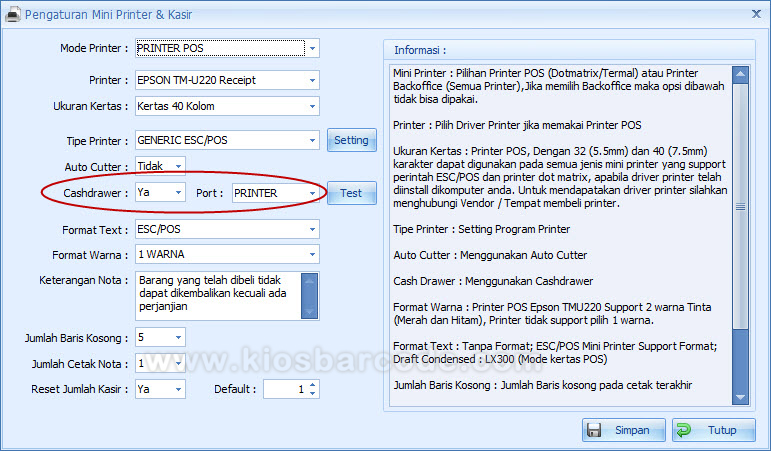Cash drawer atau laci uang lazim digunakan di sebuah kasir toko. Selain aman, penggunaan cash drawer juga praktis dan fungsional. Pada Software toko profesional biasanya cash drawer dikoneksikan dengan komputer dan dikendalikan melalui program, sehingga ketika transaksi penjualan dilakukan cash drawer akan terbuka secara otomatis.
Cara memasang Cash Drawer
Seperti pada artikel saya sebelumnya, konektor cash drawer terbagi dalam dua jenis yaitu menggunakan cash drawer dengan konektor RJ-11 dan USB.
Berikut ini saya ingin sharing tentang bagaimana mengkonfigurasi kedua jenis cash drawer :
Cash drawer dengan konektor RJ-11
Cash drawer dengan konektor RJ-11 tidak dapat di colokkan secara langsung ke komputer, melainkan ke printer mini (printer kasir), seperti Postronix TX-250, Postronix TX-125, Epson TM-U220. Pada bagian belakang printer ini terdapat port RJ-11 untuk inputan dari kabel cash drawer.
Kemudian lakukan konfigurasi pada software toko seperti berikut :
- Jalankan software toko dan login sebagai admin
- Klik Pengaturan
- Klik Printer Mini
- Isi bagian printer sesuai dengan jenis printer yang terpasang (pastikan Anda telah menginstall driver printer dengan benar).
- Lihat contoh gambar berikut ini :
- Check List pada pilihan cash drawer YES, lalu pilih printer.
- Klik TEST untuk memastikan bahwa cash drawer sudah berfungsi atau tidak.
- Klik SIMPAN
Cash drawer dengan konektor USB
Cash Drawer dengan konektor USB dibutuhkan jika Komputer POS tidak menggunakan printer yang memiliki port RJ-11 misalnya Printer LX-310. Seringkali juga digunakan Trigger RJ-11 to USB agar Cash Drawer dengan connector RJ-11 dapat digunakan.
Untuk mengkonfigurasi cash drawer USB, silakan koneksikan ujung cash drawer ke salah satu port USB di komputer Anda.
- Masukkan CD Driver cash drawer dan jalankan setup driver USB Cash Drawer
- Setelah selesai, cek nomer serial (COMxx) dengan cara :
Buka Device Manager
Lalu pilih Paralel and Port
Klik kanan port Prolific dimana Cash Drawer terinstall dan catat di COM berapa.
Setelah itu lakukan konfigurasi pada software toko seperti berikut :
- Jalankan software toko dan login sebagai admin
- Klik Pengaturan
- Klik Printer Mini
- Isi bagian printer sesuai dengan jenis printer yang terpasang (pastikan Anda telah menginstall driver printer dengan benar).
- Pilih kolom port sesuai dengan COM dimana cash drawer terinstall
- Check List pada pilihan cash drawer YES, lalu pilih printer.
- Klik TEST untuk memastikan bahwa cash drawer sdh berfungsi atau tidak.
- Klik SIMPAN
Jika sudah Cash Drawer sudah siap untuk digunakan.
Kios Barcode menjual perangkat kasir
Alamat : Ruko Smart Market Telaga Mas Blok E07 Duta Harapan, Jl. Lingkar Utara, Bekasi Utara, Bekasi 17123 Telp. (021)8838 2929
CS2 – Telp/SMS/WA : 081369101014
CS3 – Telp/SMS/WA: 081259417100